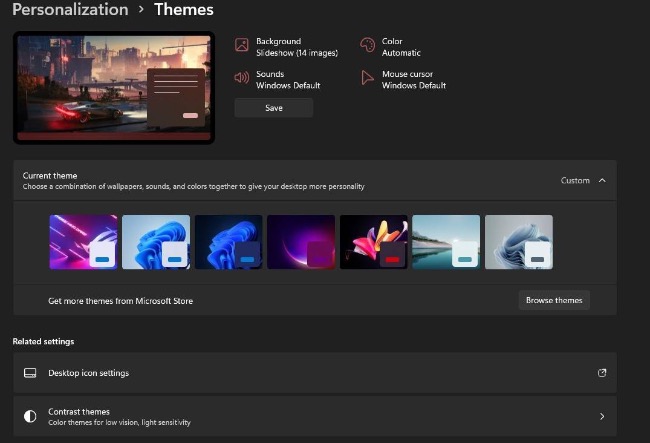Содержание
Эффективная работа на компьютере во многом зависит от того, насколько операционная система соответствует вашим предпочтениям. Windows 11 Pro предлагает широкие возможности настройки внешнего вида и функциональности, что позволяет адаптировать интерфейс к вашим потребностям. Правильно настроенная система радует глаз и повышает производительность, помогая сосредоточиться на задачах. Давайте рассмотрим основные методы настройки, которые сделают использование вашей системы более приятным и эффективным.
Предварительная подготовка
Прежде всего, важно отметить, что параметры настройки операционной системы доступны только после активации. Поэтому перед началом работы вам понадобится ключ активации Windows 11 Pro.
Теперь, когда вы готовы, стоит подумать, какие аспекты интерфейса для вас наиболее важны. Возможно, вы хотите сосредоточиться на быстром доступе к часто используемым приложениям или предпочитаете минималистичный дизайн, не отвлекающий от работы. Определив свои приоритеты, вы можете сосредоточиться на настройке тех элементов, которые для вас наиболее важны.
Меню «Пуск» является отправной точкой для доступа к приложениям и файлам. В Windows 11 Pro вы можете легко настроить ее для быстрого поиска нужных вам программ и документов:
- Добавляйте, удаляйте и меняйте расположение значков приложений, чтобы самые важные из них всегда были у вас под рукой. Это сэкономит вам время на поиск и запуск программ.
- Создавайте папки, чтобы группировать похожие приложения и экономить место на панели. Например, вы можете сгруппировать все графические редакторы или офисные программы в одну папку.
- Настройте раздел «Рекомендуемые», чтобы увидеть недавно установленные и часто используемые приложения. Это поможет вам быстро вернуться к прерванным задачам и быть в курсе новых инструментов.
- Добавляйте ссылки на важные системные папки, например «Документы» или «Загрузки», для мгновенного доступа без лишних кликов.
Организовав меню «Пуск» в соответствии со своими потребностями, вы заметите, что запуск необходимых программ и доступ к файлам становится намного проще и быстрее.
Выбор темы
Windows 11 предлагает несколько встроенных тем, но вы также можете создать свои собственные, настроив цвета, звуки и фоновые изображения. Это позволяет персонализировать интерфейс и сделать его более привлекательным.
Для людей с нарушениями зрения доступны высококонтрастные темы, улучшающие читаемость элементов интерфейса. Они помогают снизить нагрузку на глаза и сделать работу за компьютером более комфортной.
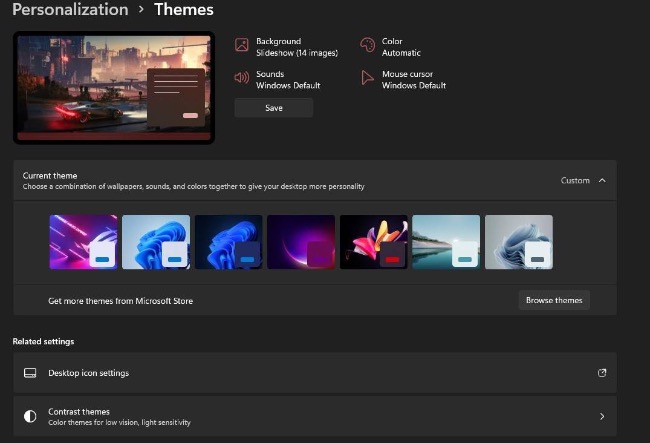
Кроме того, из Microsoft Store можно загрузить множество дополнительных тем, чтобы найти наиболее подходящий вариант. Вы можете найти темы, вдохновленные природой, абстрактными узорами или популярными фильмами и играми. Экспериментируйте и выбирайте то, что вам по вкусу.
Персонализация рабочего стола
Рабочий стол — ваше основное пространство в Windows, и его внешний вид существенно влияет на ваше настроение во время работы. Вот несколько способов персонализировать его:
- Установите любимое фоновое изображение или создайте слайд-шоу из нескольких изображений. Выбирайте изображения, которые вас вдохновляют и создают нужную атмосферу, будь то успокаивающие пейзажи или энергичные абстракции.
- Настройте цвета окон, кнопок и других элементов, используя акцентные цвета. Это поможет создать гармоничный и визуально приятный интерфейс, соответствующий вашим предпочтениям.
- Выбирайте светлый или темный режим темы в зависимости от ваших предпочтений и условий освещения. Темный режим может быть более комфортным для глаз при работе в условиях низкой освещенности, тогда как светлый режим может быть предпочтительнее в хорошо освещенных помещениях.
Уделяя внимание персонализации рабочего стола, вы создаете более приятную рабочую среду.
Настройка панели задач
Панель задач обеспечивает быстрый доступ к запущенным и часто используемым приложениям. Настройте его для удобства:
- Закрепите значки любимых приложений для быстрого доступа.
- Покажите или скройте значки системных функций, чтобы освободить место для необходимых элементов.
- Выровняйте значки в соответствии с предпочтениями: современный или привычный вид.
- Включите автоматическое скрытие, чтобы сэкономить место на экране, когда оно не требуется, особенно на ноутбуках или планшетах.
Настройка панели задач улучшает переключение приложений и эффективность рабочего пространства.
Персонализация экрана блокировки
Экран блокировки задает тон рабочим сеансам. Сделайте его информативным и привлекательным:
- Установите вдохновляющее фоновое изображение или ежедневно используйте Windows Spotlight для получения свежих визуальных эффектов.
- Настройте отображаемую информацию из одного приложения, например предстоящие события или прогнозы погоды.
Персонализация экрана блокировки улучшает начальный опыт и позволяет вам быть в курсе.
Незначительные изменения для полной персонализации
Наконец, не забывайте о мелких деталях, которые добавляют изюминку вашему интерфейсу и делают работу за компьютером приятнее:
- Установите любимые системные звуки для различных событий, например получения уведомлений или подключения устройств. Это помогает создать уникальную звуковую атмосферу и настроить систему уведомлений по своему вкусу.
- Настройте внешний вид указателя мыши, чтобы он лучше соответствовал общей теме. Выберите другой цвет, размер или форму курсора и рассмотрите возможность использования анимированных указателей для различных действий.
- Загрузите новые шрифты, чтобы обновить внешний вид интерфейса и документов. Красивые и легко читаемые шрифты улучшают работу с текстом, делая ее более приятной и эффективной.
Уделяя внимание даже мельчайшим деталям дизайна, вы создадите целостный и гармоничный интерфейс, который будет радовать вас каждый день.
Заключение
Персонализация Windows 11 Pro — это увлекательный процесс, позволяющий создать уникальное цифровое пространство, полностью соответствующее вашим вкусам и потребностям. Экспериментируйте с разными настройками, комбинируйте их и найдите то, что позволит вашему компьютеру работать максимально комфортно и продуктивно.
Настраивая систему под свои задачи и предпочтения, вы будете быстрее ориентироваться в интерфейсе, меньше зацикливаться на ненужных элементах и сконцентрироваться на своих целях. При правильной настройке Windows 11 Pro вы будете чувствовать себя максимально комфортно и сможете полностью раскрыть свой потенциал.